सामग्री सारणी
एक्सेलमधील प्रगत लुकअपसाठी, VLOOKUP ऐवजी INDEX आणि MATCH वापरले जाऊ शकतात. इंडेक्स आणि मॅच विस्तृत लुकअपसाठी आवश्यक आहेत आणि त्यापैकी बरेच आश्चर्यकारक आहेत. उदाहरणासह, आम्ही तुम्हाला या ट्युटोरियलमध्ये Excel INDEX आणि MATCH कार्ये कशी वापरायची हे शिकवू.
सराव वर्कबुक डाउनलोड करा
तुम्ही हा लेख वाचत असताना व्यायाम करण्यासाठी ही सराव कार्यपुस्तिका डाउनलोड करा.
INDEX-MATCH Formula.xlsx चे उपयोग
8 INDEX-MATCH ची प्रभावी उदाहरणे एक्सेलमधील सूत्र
आम्ही त्यावरील इंडेक्स आणि मॅच फंक्शन्स कसे वापरायचे हे दाखवण्यासाठी खालील विभागांमध्ये सेट केलेल्या उदाहरणाचा डेटा वापरू. व्हॅल्यूज शोधण्यासाठी 8 वेगवेगळ्या प्रकारे दोन्ही फंक्शन्स कसे लागू करायचे ते आम्ही तुम्हाला दाखवू.
♣ सिंटॅक्स:
= INDEX ( अॅरे , row_num , [ column_num ])
♣ वितर्क:
- <11 अॅरे : मूल्यांच्या सेलची श्रेणी
- पंक्ती_संख्या : निवडलेल्या श्रेणीतील एका पंक्तीसाठी परिणाम मिळवते.
- स्तंभ_संख्या : निवडलेल्या श्रेणीतील स्तंभासाठी परिणाम मिळवते.
♣ परिणाम:
इंडेक्स फंक्शन मूल्य मिळवते किंवा विशिष्ट पंक्तीच्या छेदनबिंदूवर असलेल्या निर्दिष्ट श्रेणीतील सेलचा संदर्भ आणिस्तंभ.
♣ वाक्यरचना:
= MATCH ( lookup_value , lookup_array ,[ match_type ])
♣वितर्क:
- lookup_value : तुम्हाला रेंजमध्ये शोधायचे असलेले मूल्य.
- lookup_array : तुम्ही जिथे lookup_value शोधत आहात ती श्रेणी.
- match_type : लुकअप व्हॅल्यू आणि लुकअप अॅरे व्हॅल्यू कसे आहेत ते निर्दिष्ट करते एक्सेलमध्ये जुळतात.
- 1 = अचूक किंवा पुढील सर्वात लहान.
- 0 = अचूक जुळणी.
- -1 = अचूक किंवा पुढील सर्वात मोठे.
♣परिणाम:
एखाद्या आयटमचे स्थान त्याच्या सापेक्षतेनुसार मिळवते स्थिती.
उदाहरण 1: Excel मधील INDEX आणि MATCH फंक्शन्सचे मूलभूत संयोजन
आपल्याला किंमत पहायची आहे असे समजा. विशिष्ट ऑर्डर आयडी साठी. असे करण्यासाठी आम्ही INDEX आणि MATCH फंक्शन एकत्र करू.
चरण 1:
- सेल G5 मध्ये, खालील सूत्र टाइप करा.
=INDEX(D5:D11, MATCH(G4,B5:B11,0)) येथे,
- <11 MATCH(G4,B5:B11,0) सेल G4 से संदर्भित करते lookup_value श्रेणीमध्ये B5:B11 साठी अचूक जोडी. ते 4 पंक्ती क्रमांक 4 मध्ये असल्यामुळे परत येते.
- INDEX(D5:D11, MATCH(G4,B5:B11,0)) D5:D11 हा एक अॅरे म्हणून संदर्भित करतो जिथून आपल्याला मूल्य मिळते आणि row_num आहे 4 आम्हाला ते MATCH <2 मधून मिळाले आहे. स्तंभ_संख्या आवश्यक नाही कारण आम्ही अर्ज करतो इंडेक्स फक्त एकासाठीस्तंभ.
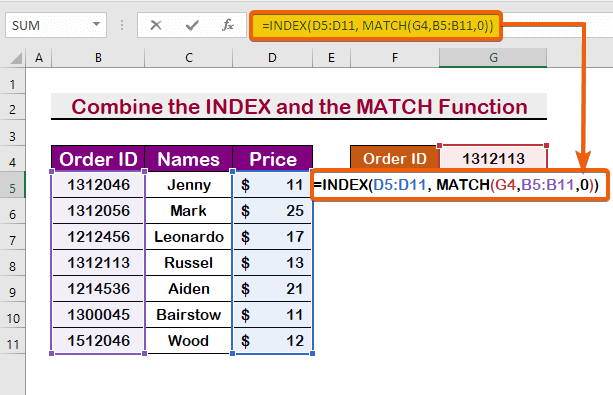
चरण 2:
- निकालासाठी एंटर दाबा.

अधिक वाचा: एक्सेलमधील इंडेक्स-मॅच फॉर्म्युलासह उदाहरणे (8 दृष्टीकोन)
उदाहरण 2: Excel मध्ये डावीकडून लुकअप करण्यासाठी INDEX-MATCH फॉर्म्युला वापरा
तुम्ही एका कॉलममधून दुसऱ्या कॉलममध्ये लुकअप देखील करू शकता. स्तंभ C साठी मूल्य, आमच्या INDEX श्रेणी B5:D11 मधील दुसरा स्तंभ, खालील उदाहरणामध्ये आढळेल. डावीकडून लुकअप करण्यासाठी खालील पायऱ्या फॉलो करा.
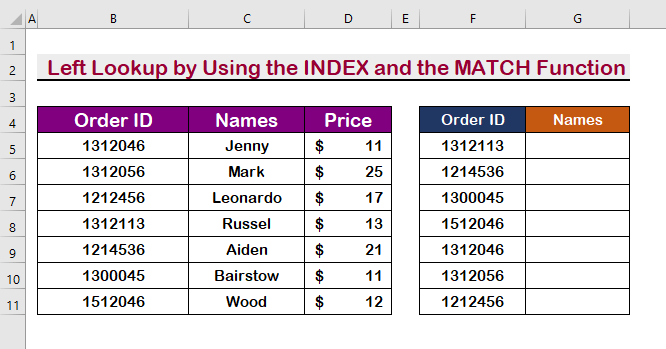
स्टेप 1:
- खालील सूत्र टाइप करा सेल G5 .
=INDEX($B$5:$D$11,MATCH(F5,$B$5:$B$11,0),2) 
चरण 2:
- नंतर, परिणाम पाहण्यासाठी एंटर दाबा.

चरण 3:
- शेवटी, परिणाम पूर्ण पाहण्यासाठी ऑटोफिल चा वापर करा.

अधिक वाचा: एकाधिक परिणाम निर्माण करण्यासाठी Excel मध्ये INDEX-MATCH सूत्र कसे वापरावे
उदाहरण 3: Excel मध्ये INDEX आणि MATCH फंक्शन्स एकत्र करून केस-संवेदनशील स्थितीचे विश्लेषण करा
साठी केस-संवेदनशील विश्लेषण , तुम्ही इंडेक्स आणि मॅच फंक्शन एकत्रितपणे लागू करू शकता.
विश्लेषण करण्यासाठी आणि शोध घेण्यासाठी, अनुसरण करा खालील पायऱ्या.
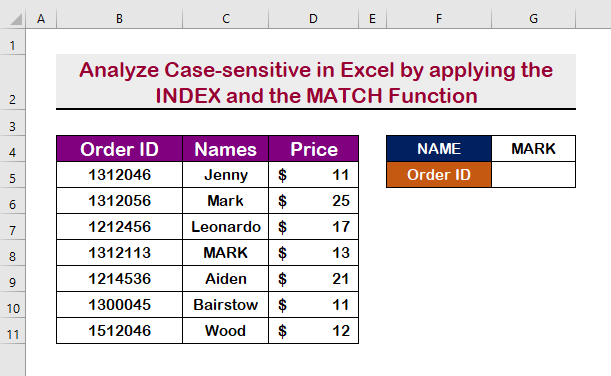
चरण 1:
- आम्हाला मार्क चा आयडी शोधायचा आहे मार्क ऐवजी. बघूया काय होते ते. खालील सूत्र सेल प्रविष्ट करा C5 .
=INDEX(B5:B11,MATCH(TRUE,EXACT(G4,C5:C11),0)) 
चरण2:
- शेवटी, मार्क साठी ऑर्डर आयडी शोधण्यासाठी एंटर दाबा.
जवळून पहा; कॅपिटल अक्षर मार्क सह परिपूर्ण जुळणीसाठी परिणाम प्राप्त झाला, परंतु मार्क साठी नाही.

उदाहरण 4: Excel मध्ये INDEX-MATCH फॉर्म्युलासह दोन स्तंभ पहा
आपण एकाच वेळी एकाधिक निकषांसाठी एकाधिक स्तंभांमध्ये लुकअप करू शकता हे लक्षात घेणे मनोरंजक आहे. उदाहरणार्थ, आम्ही एखाद्या व्यक्तीचा ऑर्डर आयडी तसेच किंमत शोधू. दोन निकषांचा शोध घेण्यासाठी खालील चरणांचे अनुसरण करा.

चरण 1:
- प्रथम, खालील टाइप करा सेलमधील सूत्र G5 .
=INDEX(B5:B11,MATCH(TRUE,EXACT(G4,C5:C11),0))
- दुसरे, एंटर दाबा सेल G5 मध्ये पहिले मूल्य मिळवा.

म्हणून, तुम्हाला सेल G5 मध्ये प्रथम लुकअप मूल्य मिळेल.
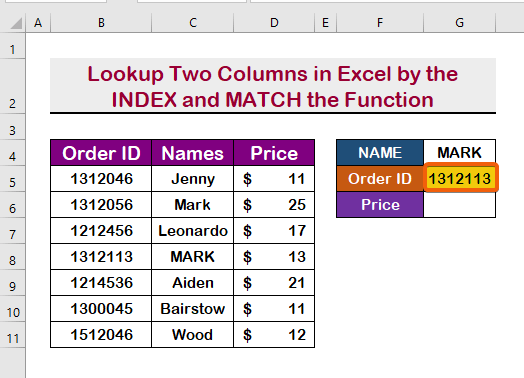
चरण 2:
- दुसरा लुकअप मूल्य मिळविण्यासाठी, सेल G6 मध्ये खालील सूत्र टाइप करा .
=INDEX(D5:D11,MATCH(G4&G5,C5:C11&B5:B11,0))
- हे एक अॅरे फंक्शन आहे त्यामुळे आम्हाला हे फंक्शन <दाबून लागू करावे लागेल 1> Crtl + Shift + Enter

- परिणामी, तुमच्याकडे असेल सेलमधील पहिले लुकअप मूल्य G6 .
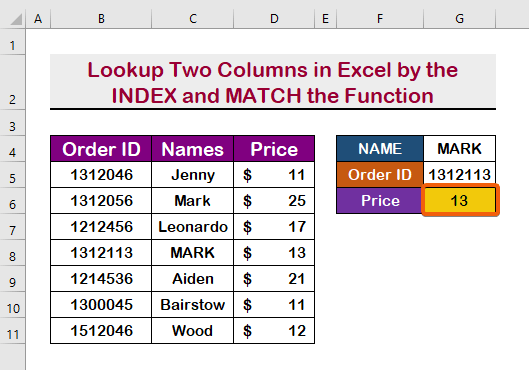
अधिक वाचा: एकाधिक निकषांसह INDEX जुळणी भिन्न पत्रक (2 मार्ग)
समान वाचन
- एकाधिक मूल्ये परत करण्यासाठी एक्सेल इंडेक्स मॅचएका सेलमध्ये
- एक्सेल इंडेक्स-मॅच फॉर्म्युला क्षैतिजरित्या एकाधिक मूल्ये परत करण्यासाठी
- [निश्चित!] इंडेक्स मॅच एक्सेलमध्ये योग्य मूल्य परत करत नाही ( 5 कारणे)
- एक्सेलमध्ये विशिष्ट डेटा कसा निवडावा (6 पद्धती)
- इंडेक्स मॅच वि VLOOKUP फंक्शन (9 उदाहरणे)
उदाहरण 5: INDEX-MATCH फॉर्म्युला वापरून टू-वे लुकअप
तुम्ही टू-वे मध्ये एका पंक्ती आणि स्तंभासाठी लुकअप कार्यान्वित करू शकता. एकाच वेळी एका ओळीत आणि स्तंभात मूल्य शोधण्यासाठी खालील पायऱ्या फॉलो करा.

चरण 1:
- सेलमध्ये सूत्र प्रविष्ट करा G7 .
=INDEX(B4:D11,MATCH(G5,B4:B11,0),MATCH(G4,B4:D4,0)) 
चरण 2:
- शेवटी, एंटर दाबा.

उदाहरण 6: शोधा INDEX आणि MATCH फंक्शन्स विलीन करून Excel मधील सर्वात जवळची जुळणी
INDEX फंक्शन आणि MATCH फंक्शन रेंजमधील सर्वात जवळची जुळणी शोधण्यासाठी किंवा शोधण्यासाठी उपयुक्त आहेत. उदाहरणार्थ, आमच्या लक्ष्य मूल्याच्या सर्वात जवळचे मूल्य कोणाचे आहे हे आम्ही निर्धारित करू इच्छितो, जे या प्रकरणात $15 आहे. असे करण्यासाठी, फक्त खालील चरणांचे अनुसरण करा.

चरण 1:
- सर्वात जवळचा जुळणी शोधण्यासाठी, टाइप करा खालील सूत्र.
=INDEX(C5:C11,MATCH(MIN(ABS(D5:D11-G4)),ABS(D5:D11-G4),0)) येथे,
ABS(D5:D11-G4) आहे D5:D11 श्रेणीतील D5:D11 .
MIN(ABS(D5:D11-G4) कमांडमधील लक्ष्य मूल्यासह फरकाचे परिपूर्ण मूल्य निरपेक्षतेचा किमान फरक शोधण्यासाठीमूल्ये.

चरण 2:
- Ctrl + Shift <दाबून 2> + एंटर , आम्ही हे फंक्शन अॅरे फंक्शन म्हणून लागू करू.

अधिक वाचा: एक्सेलमध्ये किमान मूल्य शोधण्यासाठी INDEX-MATCH फॉर्म्युला (4 योग्य मार्ग)
उदाहरण 7: Excel मधील INDEX आणि MATCH फंक्शन्स वापरून थ्री-वे लुकअप
A थ्री-वे लुकअप ही सर्वोत्तम गोष्ट आहे जी तुम्ही INDEX आणि MATCH फंक्शन वापरून पूर्ण करू शकता. थ्री-वे लुकअप संबद्धतेचे अतिरिक्त परिमाण जोडते. उदाहरणार्थ, जेनीने तीन वेगवेगळ्या महिन्यांत दोन वेगवेगळ्या वस्तूंसाठी काय पैसे दिले हे आम्ही शोधू शकतो. ते पूर्ण करण्यासाठी खाली वर्णन केलेल्या सोप्या चरणांचे अनुसरण करा.

चरण 1:
- प्रदर्शन करण्यासाठी तीन -वे लुकअप , प्रथम सेल H6 मध्ये खालील सूत्र टाइप करा.
=INDEX(($D$5:$E$7,$D$10:$E$12,$D$15:$E$17),MATCH($G$6,$C$5:$C$7,0),MATCH(H$5,$D$4:$E$4,0),(IF(H$4="Jan",1,IF(H$4="Feb",2,3)))) 
चरण 2:
- शेवटी, प्रथम लुकअप मूल्य मिळविण्यासाठी एंटर दाबा.
<39
चरण 3:
- नंतर, ऑटोफिल

उदाहरण 8: वाइल्डकार्ड वर्णांसह INDEX-MATCH सूत्र लागू करा
Excel आंशिक जुळणी मूल्य देखील निर्धारित करू शकते. हे करण्यासाठी INDEX आणि MATCH कार्ये वापरली जातात. हे पूर्ण करण्यासाठी, आम्ही वाइल्डकार्ड वर्ण म्हणून तारांकित (*) वापरू.प्रारंभ करण्यासाठी फक्त खाली दिलेल्या सूचनांचे अनुसरण करा.
चरण 1:
- प्रथम, सेलमध्ये G5 , खालील सूत्र टाइप करा.
=INDEX($D$5:$D$11,MATCH(F5&"*",$C$5:$C$11,0),1) 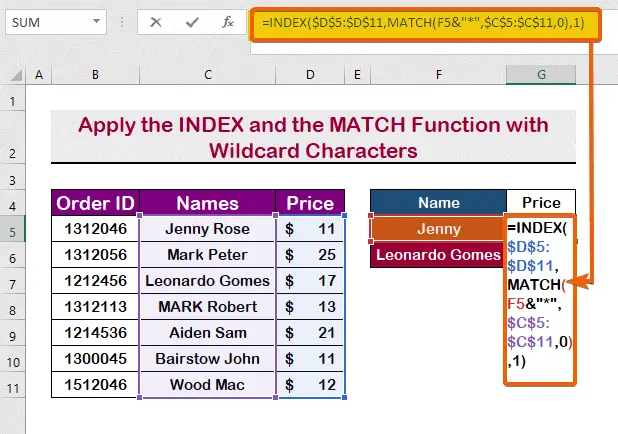
चरण 2:
- नंतर, बदल पाहण्यासाठी एंटर बटण दाबा.

चरण 3:
- आवश्यक सेल भरण्यासाठी फक्त ऑटोफिल टूल वापरा.
परिणाम म्हणून, तुम्ही पाहू शकता की ते यासाठी परिणाम देते “ जेनी ,” जरी ते तंतोतंत जुळत नसले तरीही.

अधिक वाचा: एक्सेलमधील वाइल्डकार्डसह अनेक निकष इंडेक्स जुळवा (एक पूर्ण मार्गदर्शक)
निष्कर्ष
सारांश, मला आशा आहे की या लेखाने इंडेक्स <चा वापर कसा करायचा हे दाखवले आहे. 2>आणि MATCH एकाधिक निकष एकत्रित करण्यासाठी कार्ये. सराव पुस्तक पहा आणि तुम्ही जे वापरायला शिकलात ते ठेवा. तुमच्या समर्थनामुळे आम्ही अशा कार्यक्रमांची परतफेड करण्यास तयार आहोत.
तुम्हाला काही प्रश्न असल्यास, कृपया आमच्याशी संपर्क साधण्यास अजिबात संकोच करू नका. कृपया खाली दिलेल्या टिप्पण्या विभागात तुम्हाला काय वाटते ते मला कळवा.
तुमच्या प्रश्नांची उत्तरे शक्य तितक्या लवकर ExcelWIKI व्यावसायिकांकडून दिली जातील.



